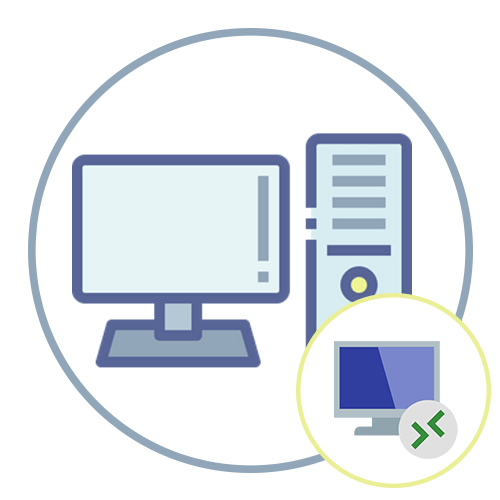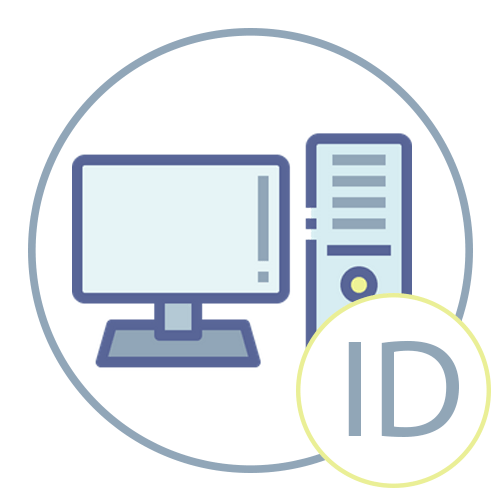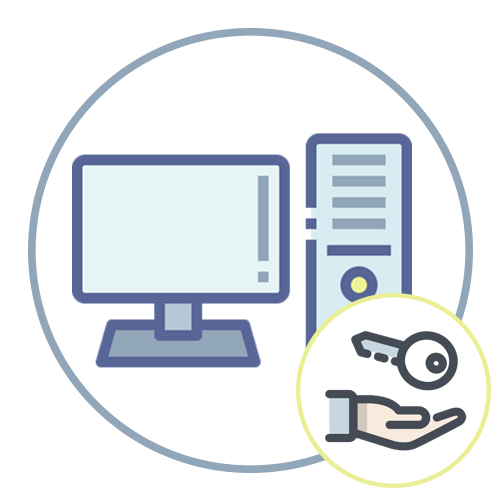Зміст

Варіант 1: вбудовані засоби операційної системи
Дізнатися контрольну суму образу ISO можна без сторонніх програм і сервісів — за допомогою вбудованих інструментів операційної системи.
Спосіб 1 « " командний рядок»
Кожна версія Windows має попередньо встановлену консольну утиліту CertUtil, яка дозволяє переглядати хеш-суму будь-якого файлу. Для її використання виконайте наступні дії:
- Натисніть комбінацію гарячих клавіш Win + R і у вікні впишіть cmd , після чого натисніть «ОК» .
- У відкрилася консолі впишіть команду наступного синтаксису і натисніть Enter
:
certutil-hashfile "≪шлях до файлу & gt; & quot; - Дочекайтеся завершення аналізу даних, після чого ознайомтеся з шуканою інформацією.
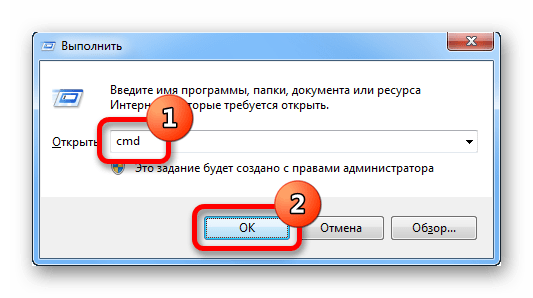
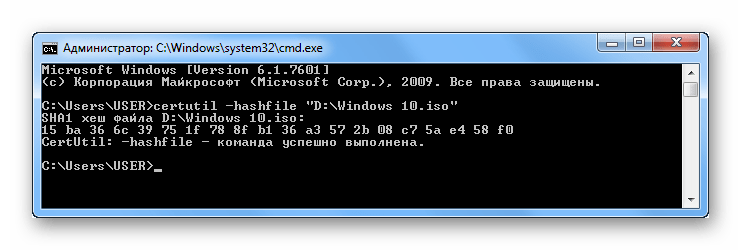
Спосіб 2: "PowerShell»
Оболонка «PowerShell» , яка встановлена в операційній системі починаючи з восьмої версії, теж дозволяє вичленувати з ISO-файлу потрібну інформацію. Для використання цього методу потрібно зробити наступне:
- Розкрийте меню пошуку по системі і введіть запит «PowerShell» , після чого запустіть однойменне додаток.
- У вікні впишіть команду такого змісту, підтвердіть її виконання натисканням по клавіші Enter
:
Get-FileHash" & Lt;шлях до файлу & gt; & quot; - Algorithm ≪алгоритм обчислення контрольної суми & gt; - Дочекайтеся завершення операції, після чого ознайомтеся з результатом.
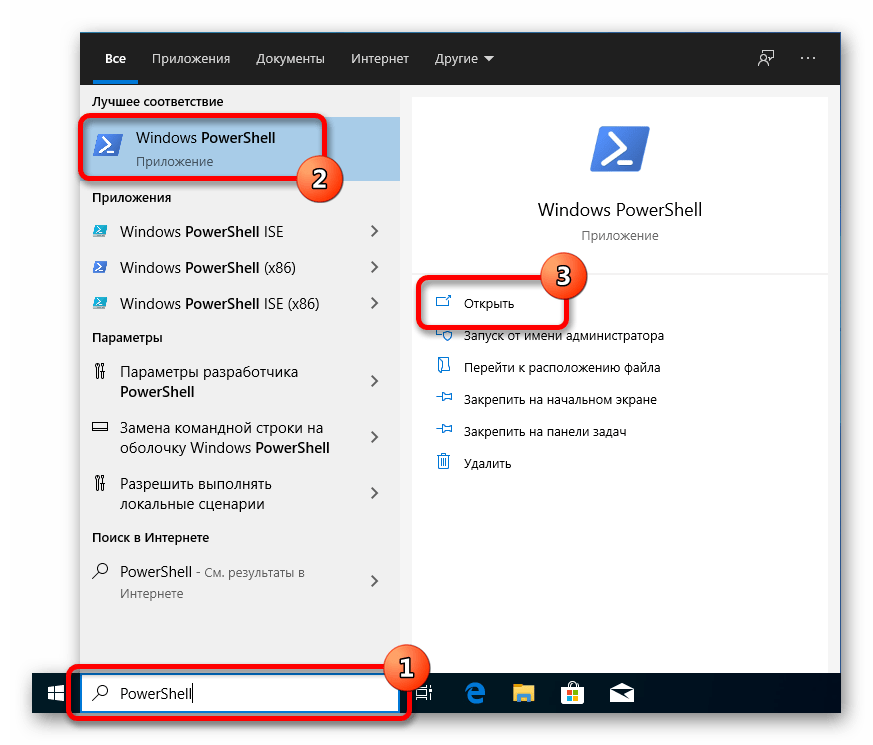
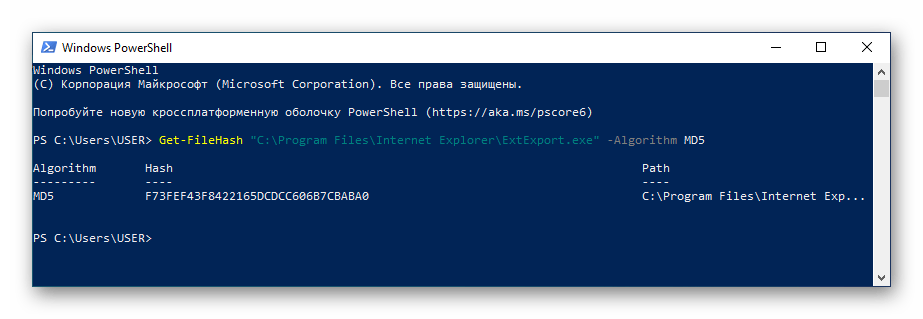
Як алгоритму обчислення контрольної суми можна використовувати наступні значення, які відповідають типу даних одержуваної на виведенні інформації:
- SHA1;
- SHA256;
- SHA384;
- SHA512;
- MD5.
Зрештою команда може мати такий вигляд: Get-FileHash "D:\Windows.iso" -Algorithm SHA1
.
Варіант 2: програми від сторонніх розробників
У мережі можна знайти безліч програм, розроблених для перевірки хеш-суми ISO-образів. Нижче представлені кращі рішення, що знаходяться у вільному доступі.
Важливо! іноді разом з чином поставляється і контрольна сума формату MD5, вкладена в окремий файл. Його можна відкрити за допомогою спеціальних програм, кожна з яких була розібрана в окремій статті на нашому сайті.
Детальніше: програми для перегляду файлів MD5
Спосіб 1: HashTab
HashTab — легка утиліта, яка інтегрується в графічну оболонку операційної системи і надає свої можливості через контекстне меню файлу.
Після установки програми виконайте наступні дії:
- Відкрийте файловий менеджер, натиснувши по відповідній іконці на панелі завдань.
- Перейдіть в папку, де знаходиться потрібний образ, і натисніть по ньому правою кнопкою миші. Виберіть пункт " властивості» .
- У новому вікні відкрийте вкладку " хеш-суми файлів» , дочекайтеся завершення обчислення потрібної інформації і ознайомтеся з результатами у відповідному зведенні.

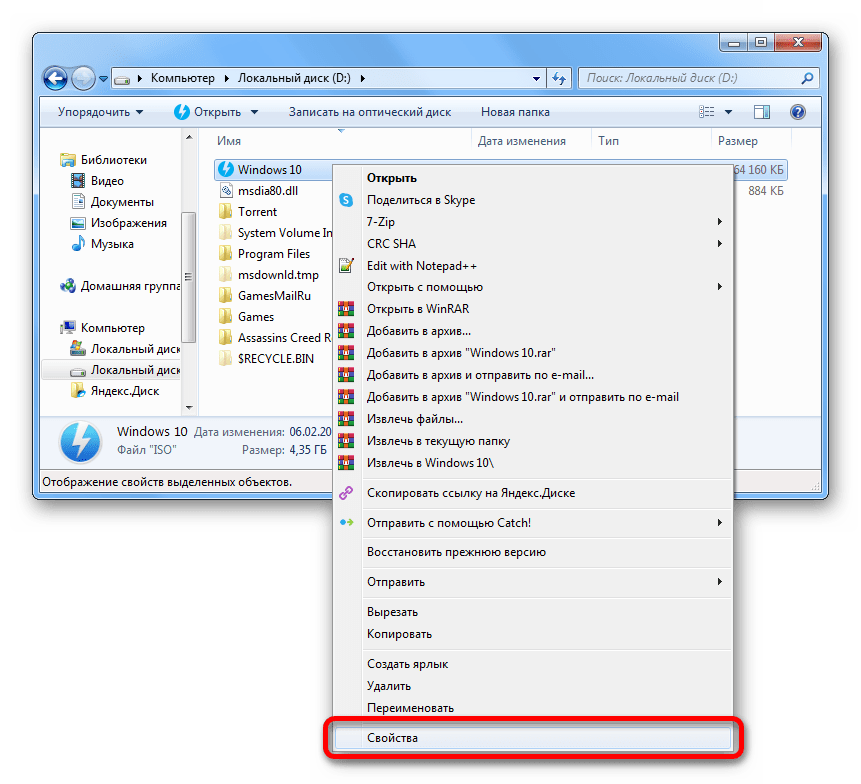
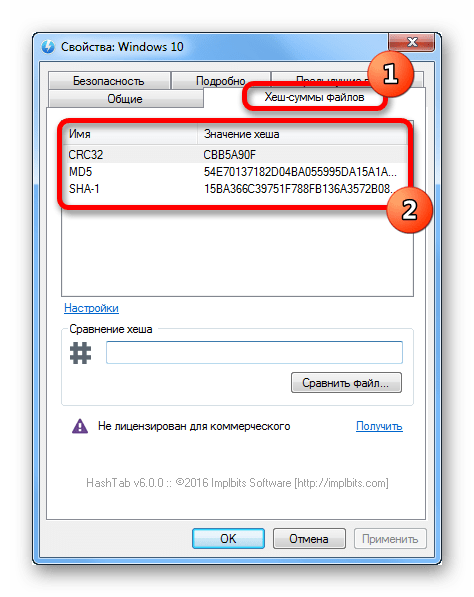
Зверніть увагу! програма HashTab надає значення хешу трьох типів: CRC32, MD5 та SHA-1.
Спосіб 2: Total Commander
Total Commander — програма для роботи з файлами, є аналогом штатного «провідника», але з розширеним набором інструментів. Серед них є вбудована утиліта для перевірки контрольної суми дискових образів.
Після установки програми на комп'ютер запустіть його і виконайте наступні дії:
- У лівій частині робочої області перейдіть в папку з ISO-файлом, який необхідно перевірити, і виділіть образ, один раз клікнувши по ньому.
- Розгорніть спадне меню »файли" і виберіть опцію " порахувати CRC-суми» .
- У вікні визначте тип контрольної суми, який необхідно отримати на виході (робиться це в однойменному блоці), і натисніть на кнопку»ОК" .
- Запустіть файловий менеджер і перейдіть в директорію, де знаходиться образ. Натисніть правою кнопкою миші по однойменному файлу з іншим розширенням і виберіть»відкрити" .
- У діалоговому вікні натисніть За програмою «Блокнот»
, а потім по кнопці
«ОК»
.
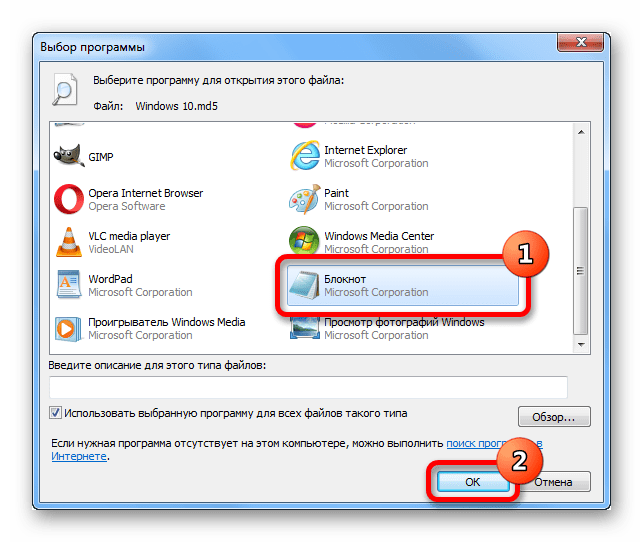
Відобразиться хеш-сума образу.
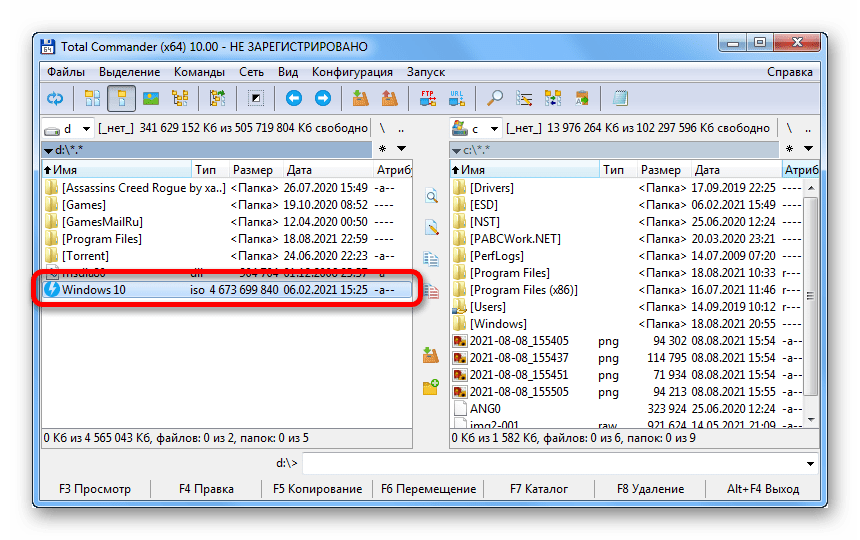
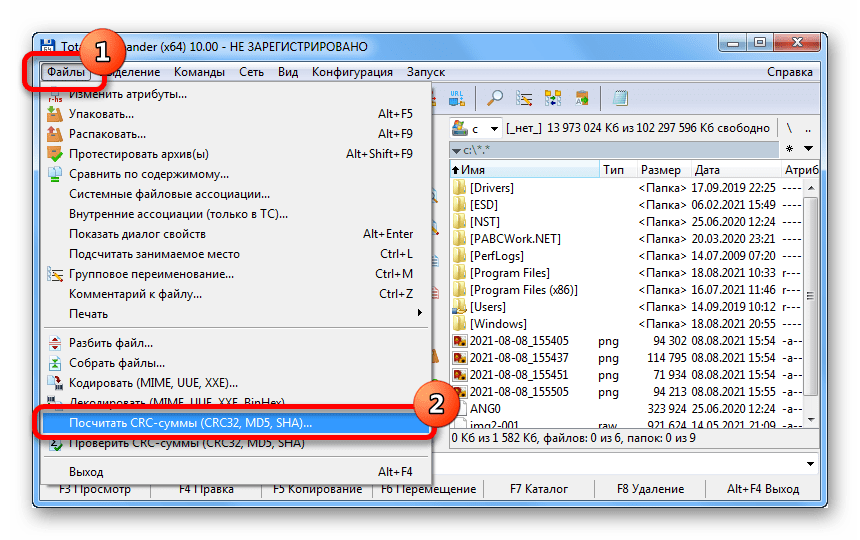
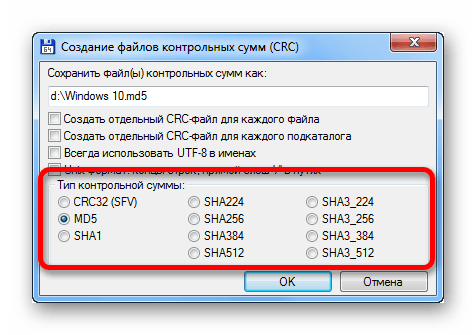
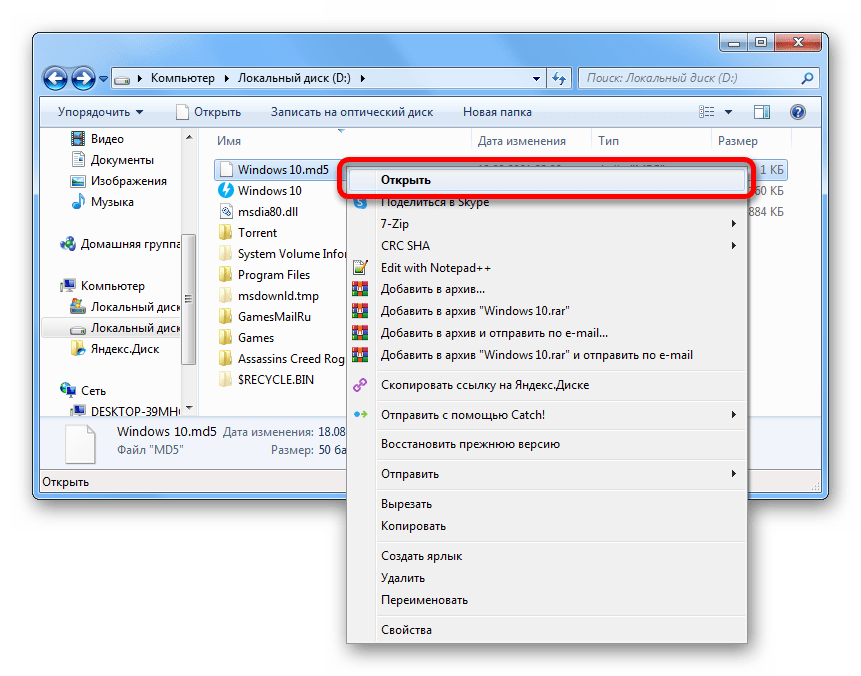
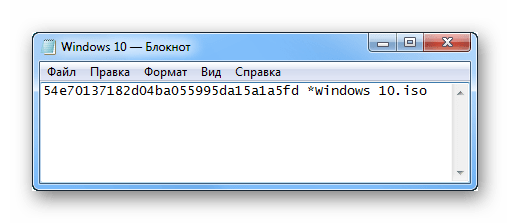
Увага! при створенні файлу контрольної суми (третій крок інструкції) в адресному рядку можна вказати папку, в яку він буде поміщений.
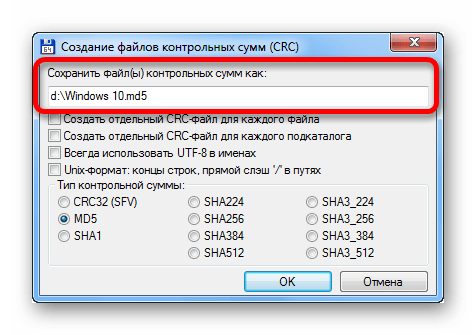
Спосіб 3: 7-Zip
7-Zip — програма для вилучення файлів з архіву, яка має функцію перегляду контрольної суми образу. Дозволяє отримувати інформацію в чотирьох форматах:
- CRC-32;
- CRC-64;
- SHA-1;
- SHA-256.
Після установки програми для отримання потрібних даних необхідно зробити наступне:
- Запустіть файловий менеджер, клікнувши по іконці " провідника» на панелі завдань.
- Перейдіть в папку з файлом, контрольну суму якого необхідно дізнатися. Натисніть правою кнопкою миші, в контекстному меню наведіть курсор на рядок CRC SHA і виберіть пункт із зірочкою.
- Дочекайтеся завершення вилучення потрібної інформації, яка згодом відобразиться в новому діалоговому вікні.

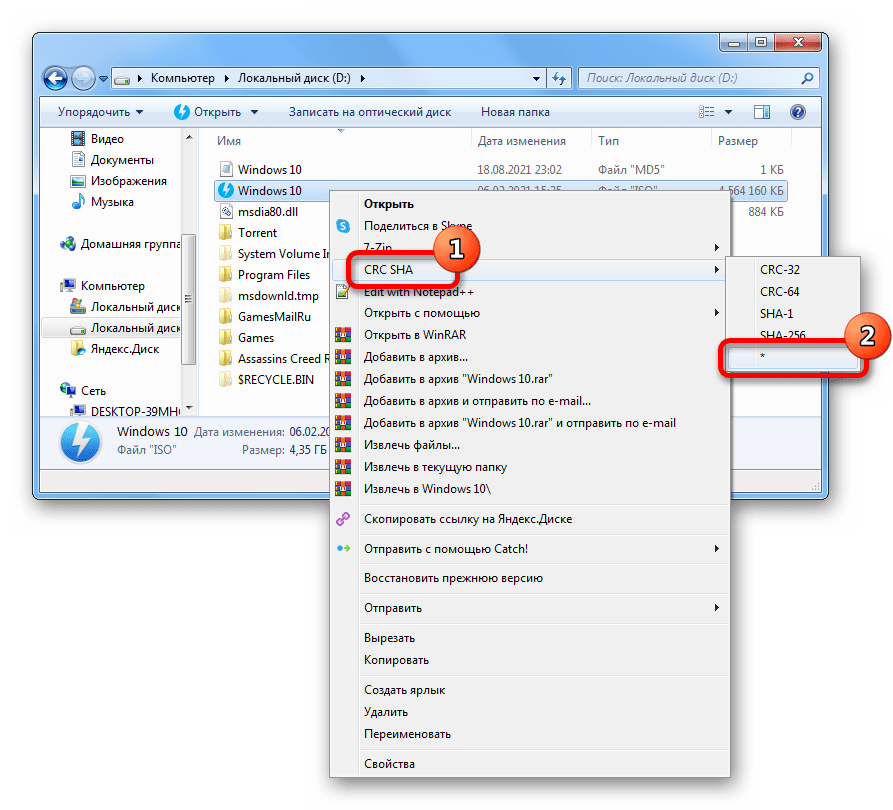
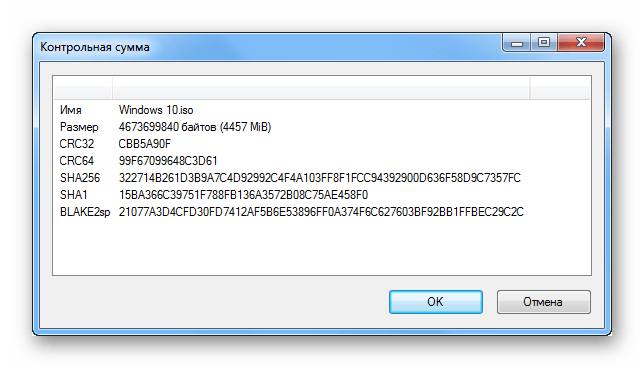
Зверніть увагу! на другому кроці в контекстному меню можна вибрати певний тип хеш-суми, що значно прискорить виконання процедури аналізу.
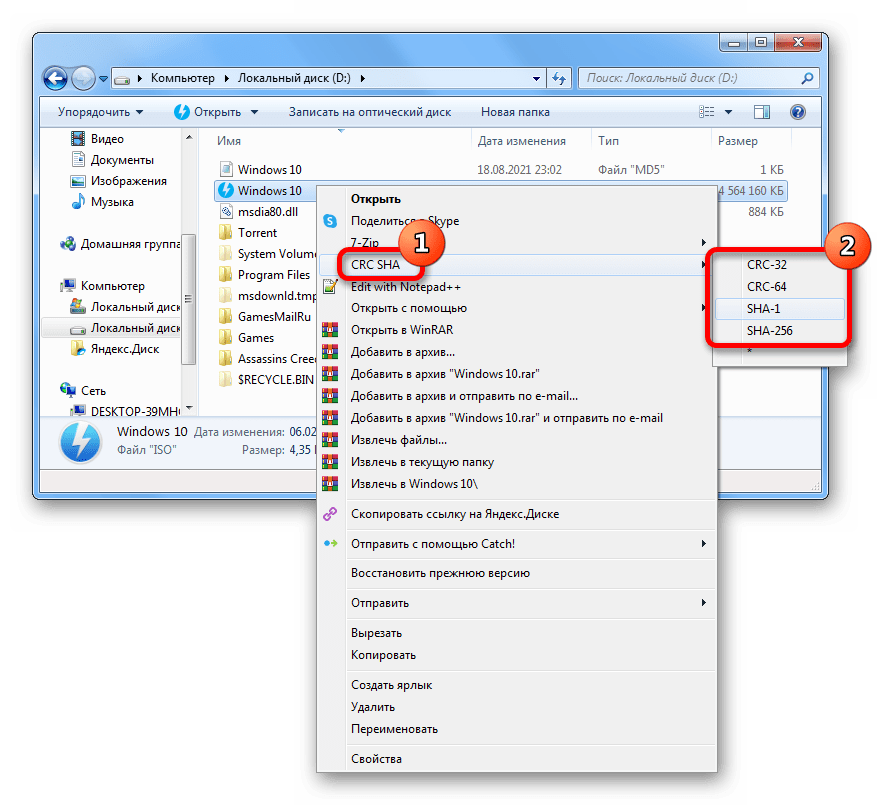
Варіант 3: Онлайн-сервіси
При необхідності дізнатися контрольну суму файлу можна за допомогою спеціального онлайн-сервісу, що не вимагає обов'язкової установки стороннього програмного забезпечення на комп'ютер. Як приклад буде розглянуто ресурс File Checksum.
Керівництво по використанню:
- Перейдіть на сервіс за посиланням, розташованої вище, і в стовпчику File Hash виберіть тип даних, який потрібно отримати з файлу.
- Клацніть по області Drop File Here і в який з'явився файловому менеджері перейдіть до образу ISO, після чого натисніть на кнопку »відкрити" .
- Ознайомтеся з потрібною інформацією в полі нижче.
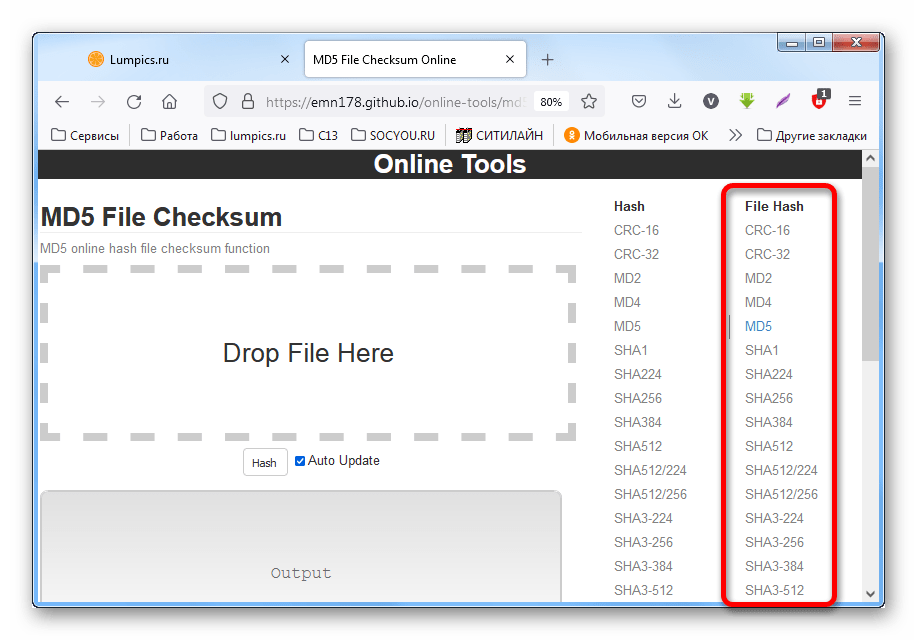
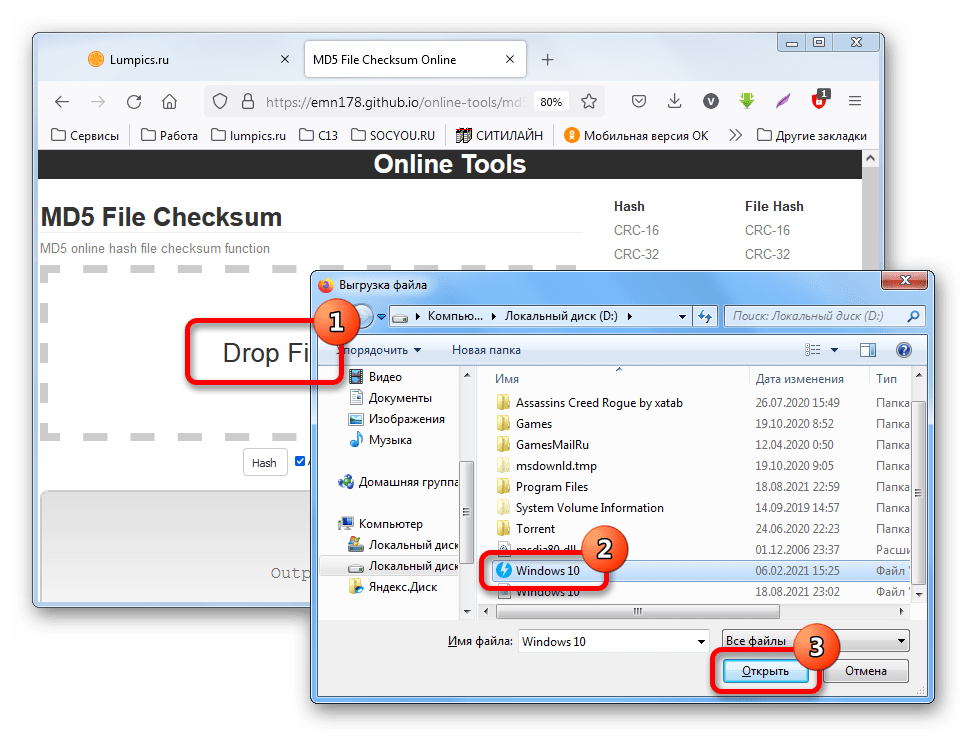
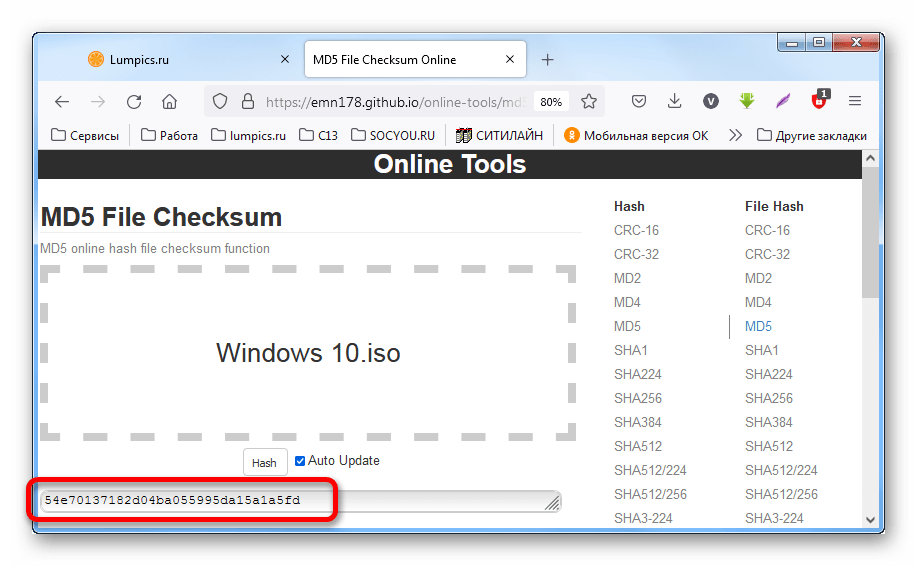
Важливо! File Checksum не рекомендується використовувати при необхідності дізнатися контрольну суму об'ємних файлів розміром понад 2 ГБ, так як процес завантаження даних на сервіс з подальшою обробкою займе багато часу.